电脑系统win7怎么重装[多图]
教程之家
Win7
电脑系统win7重装的方法有多种,比较简单的就是借助小白三步装机版工具在线快速一线重装win7系统。具体的电脑重装win7系统的方法步骤如下:
工具/原料:
系统版本:windows7系统
品牌型号:联想小新air16
软件版本:小白三步装机版1.0
方法/步骤:
1、首先电脑上自行搜索下载好小白三步装机版工具打开,选择要安装的win7电脑系统立即重装。

2、等待软件自动开始下载win7系统软件和驱动程序等。
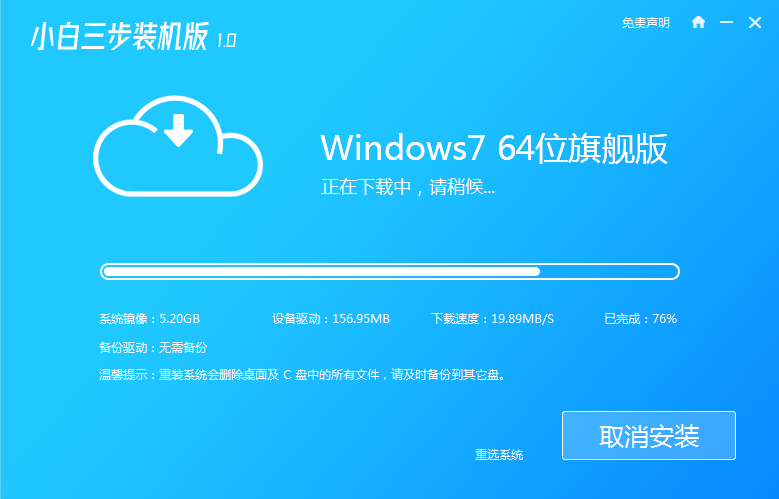
3、接着进入到自动部署安装环境阶段。

4、部署完成后,重启电脑。
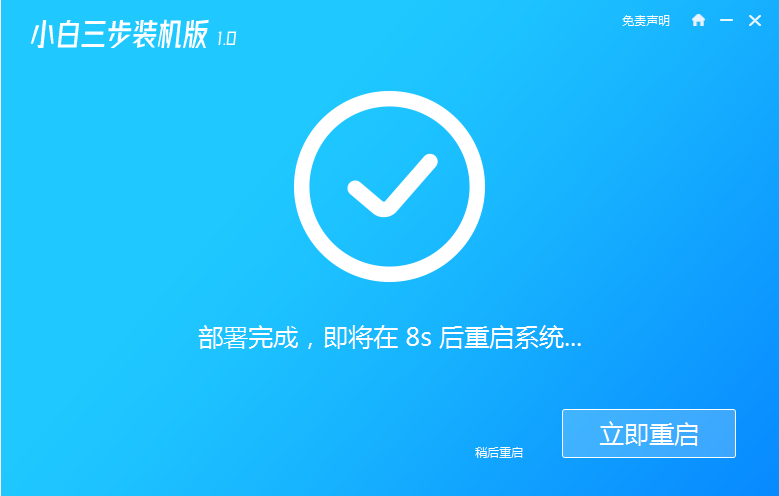
5、重启系统后,在启动管理器界面选择第二项xiaobai-pe系统进入。

6、进入pe系统后,等待小白装机工具自动打开安装win7系统。
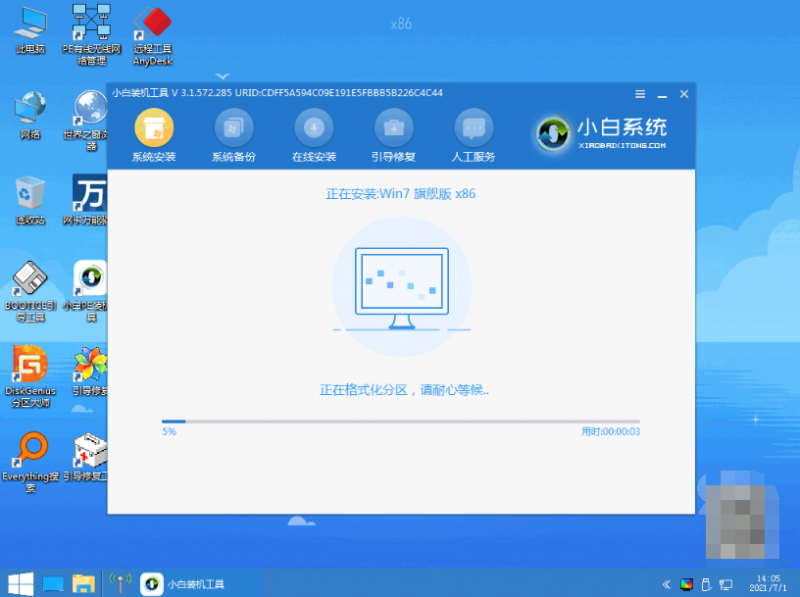
7、当软件安装成功后,重启电脑进入新的win7系统桌面即可。

注意事项:在安装系统之前,先备份好系统盘的相关数据,避免丢失。关闭电脑的杀毒软件,避免被拦截导致安装失败。
总结:
以上便是借助小白三步装机版工具重装win7系统的方法步骤,操作比较简单,适合电脑新手使用。有需要的小伙伴可以参照教程操作。
![笔记本安装win7系统步骤[多图]](https://img.jiaochengzhijia.com/uploadfile/2023/0330/20230330024507811.png@crop@160x90.png)
![如何给电脑重装系统win7[多图]](https://img.jiaochengzhijia.com/uploadfile/2023/0329/20230329223506146.png@crop@160x90.png)

![u盘安装win7系统教程图解[多图]](https://img.jiaochengzhijia.com/uploadfile/2023/0322/20230322061558376.png@crop@160x90.png)
![win7在线重装系统教程[多图]](https://img.jiaochengzhijia.com/uploadfile/2023/0322/20230322010628891.png@crop@160x90.png)

![教大家win7重装系统怎么安装驱动[多图]](https://img.jiaochengzhijia.com/uploadfile/2022/0413/20220413231610519.png@crop@240x180.png)
![win7系统C盘空间不足怎么办 解决win7C盘空间不足的方法[多图]](https://img.jiaochengzhijia.com/uploads/allimg/200430/19400A459-0-lp.jpg@crop@240x180.jpg)
![电脑怎么重装系统win7步骤[多图]](https://img.jiaochengzhijia.com/uploadfile/2022/0924/20220924080106907.png@crop@240x180.png)